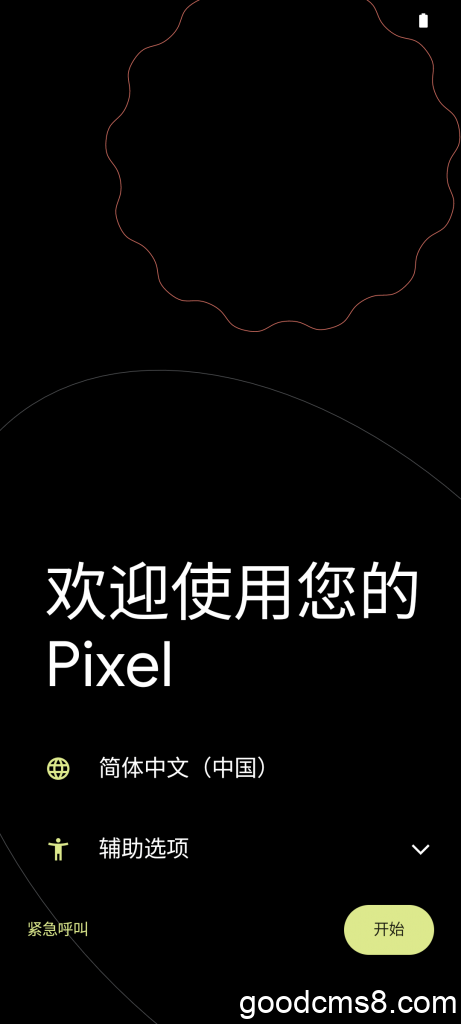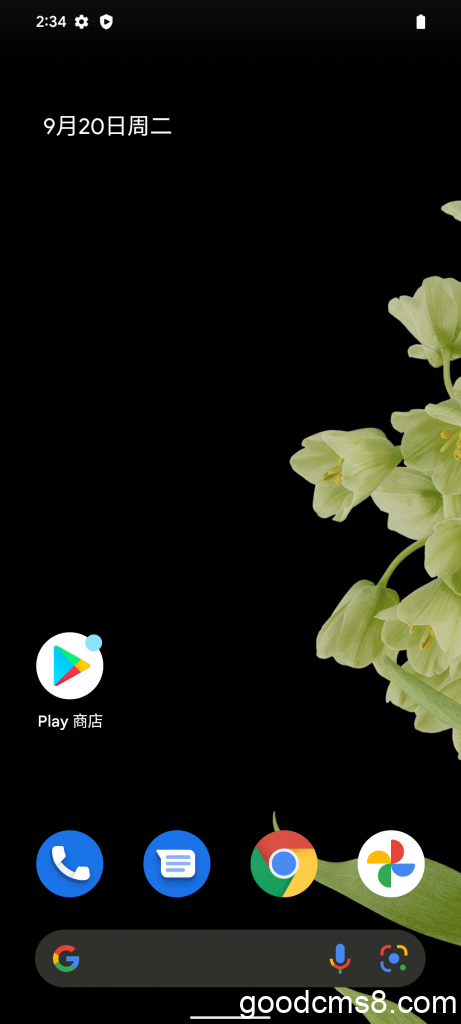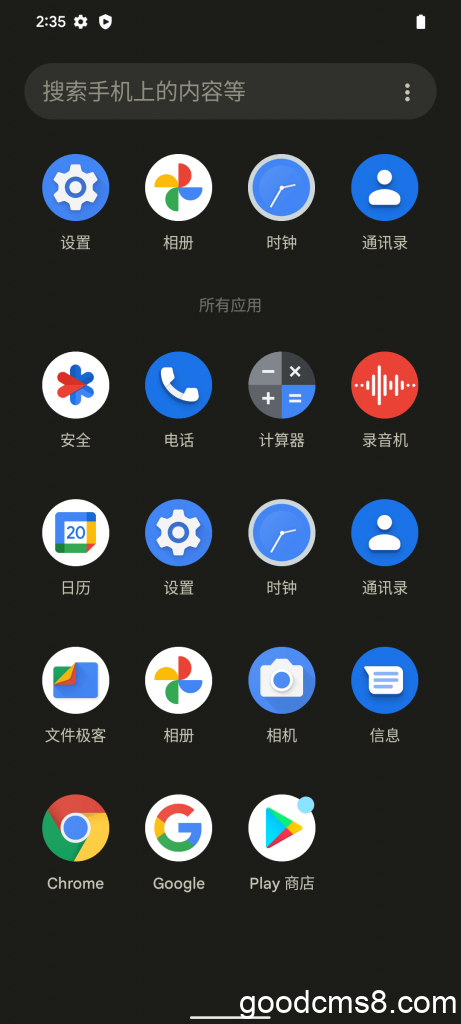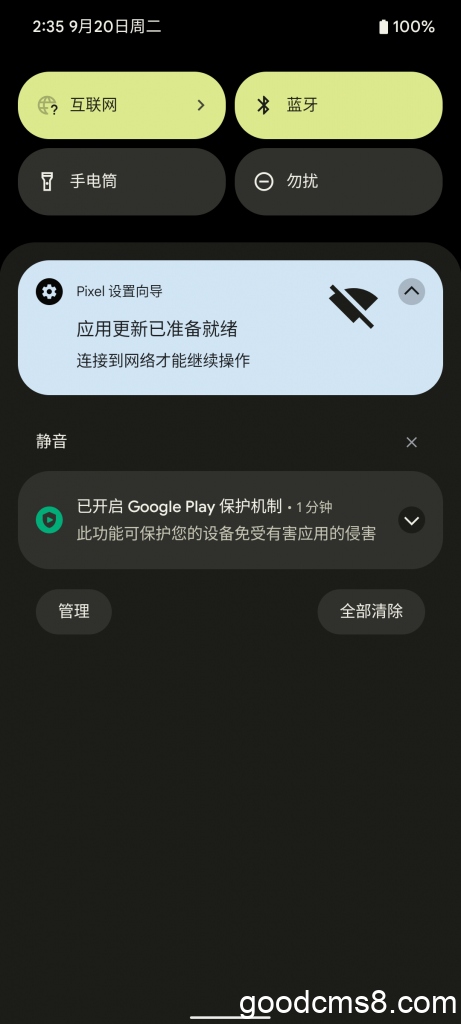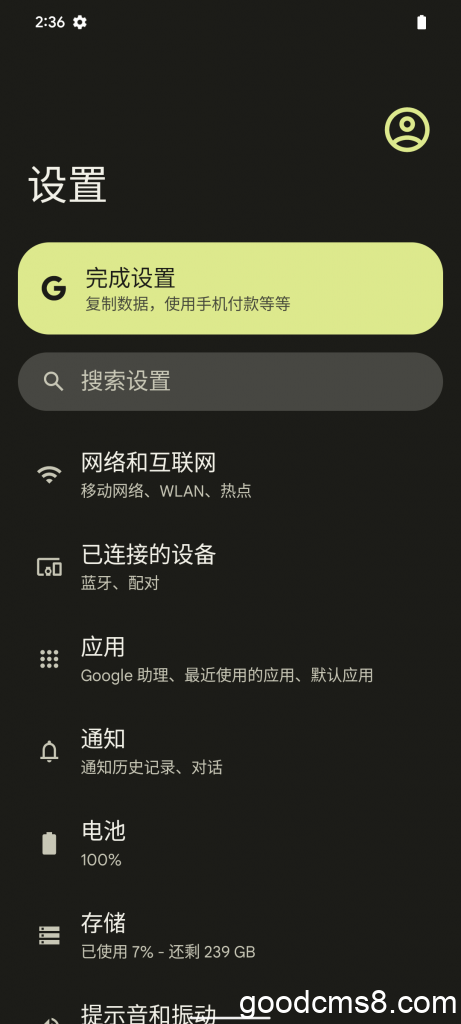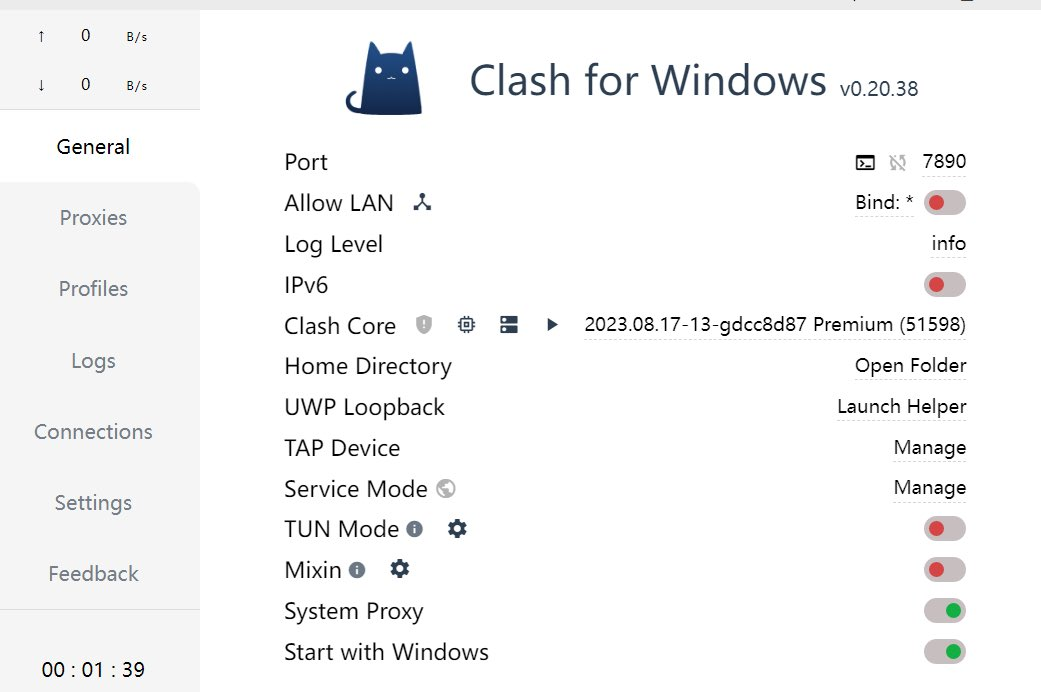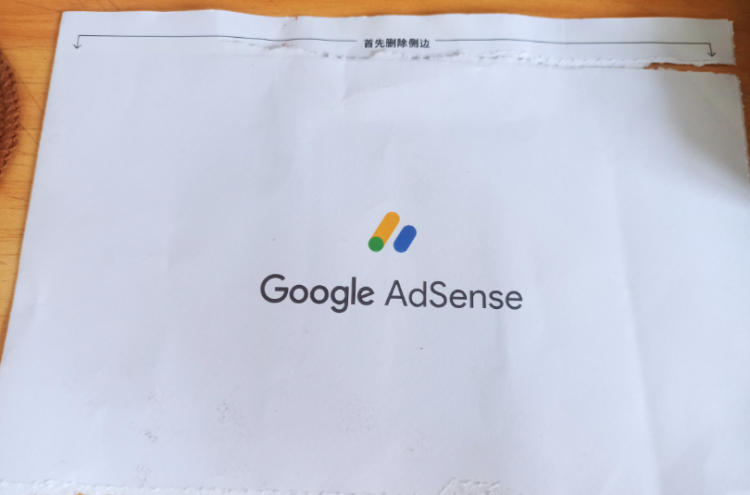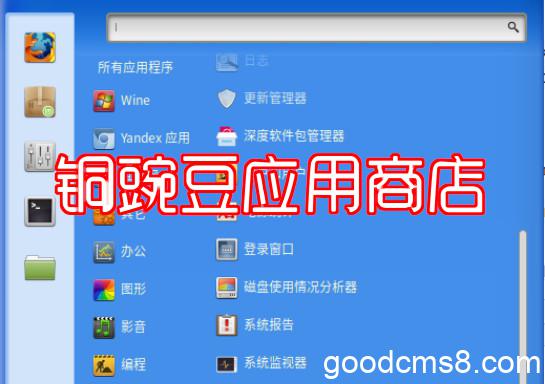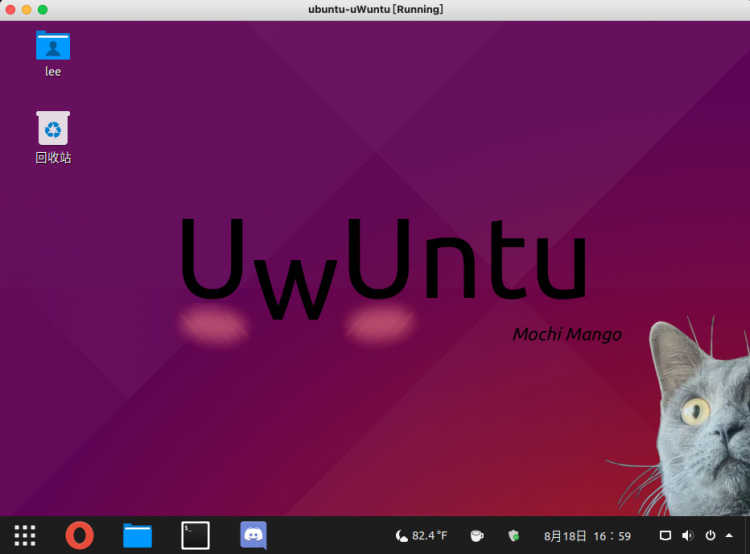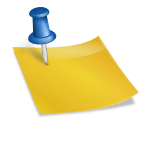小米手机刷 PixelExperience 系统操作指南
内容目录
PixelExperience 是第三方 ROM 中颜值较好的一个,无论 UI 风格还是细节完成度上。毕竟来自 Google 设计,不会太差。
下面记录红米 K40 刷 PixelExperience 系统的步骤。如果您也打算尝试,请按官方文档进行,因为不同机型或版本可能操作上存在不同。
PixelExperience 下载地址 https://download.pixelexperience.org/devices (在设备页面可以找到安装文档)。
准备工作
刷机前请确保已完成 BL 解锁,将手机升级到最新 MIUI 稳定版,外置备份手机数据,电脑配置好 adb 和 fastboot 命令环境变量。
开始刷机
电脑下载 vendor boot 文件(在官方安装文档里找,有的机型也可能不需要这步)。
打开下载文件所在文件夹,按住键盘上 Shift 键,同时鼠标右键点击文件夹空白处,右键菜单里点击“在此处打开 Powershell 窗口”(后面的刷机命令都在这个窗口中输入)。
手机关机后长按 音量下键 + 电源键 进入 FASTBOOT 模式,用数据线连接到电脑。运行下面命令刷写 vendor_boot 分区(替换实际文件名,下同)。
fastboot flash vendor_boot vendor_boot.img
接着电脑下载 PixelExperience Recovery(在 ROM 下载页面,同时下载好 ROM 刷机包。一般选择非 BETA 版本下载。如果 MIUI 版本基于安卓 12 就下载对应安卓 12 版本,是否选择 Plus 版本取决是否希望内置更多 Google 软件)。
下载后运行下面命令刷入和启动 PixelExperience Recovery。
fastboot flash boot PixelExperience_alioth-12.1-20220920-0632-OFFICIAL.img
fastboot reboot-recovery
进入 Recovery 后,先清除内部储存和缓存,点击 Factory reset,再点击 Format data / factory reset,点击 format data 确认格式化。
然后点击右上角箭头图标返回主界面,点击 Apply update,再点击 Apply from ADB,接着电脑输入命令开始推包刷机。
adb sideload PixelExperience_alioth-12.1-20220920-0632-OFFICIAL.zip
刷完后,点击右上角箭头图标返回主界面,点击 Reboot system now,这时就会进入 PixelExperience 系统。
如果刷完后连接 WiFi 提示网络受限,请参考这个解决方法。